Το Microsoft OneNote σας επιτρέπει να οργανώνετε και να αποθηκεύετε πληροφορίες αποτελεσματικά. Ένα από τα χαρακτηριστικά που συχνά παραβλέπονται είναι η διαχείριση παραθύρων, η οποία μπορεί να σας βοηθήσει να εργάζεστε σε πολλαπλές εργασίες ταυτόχρονα. Σε αυτόν τον οδηγό, θα σας δείξω πώς να αξιοποιήσετε στο έπακρο τα παράθυρα στο OneNote για να αυξήσετε την παραγωγικότητά σας.
Βασικά συμπεράσματα
- Μπορείτε να ανοίγετε πολλαπλά παράθυρα του OneNote, επιτρέποντάς σας να βλέπετε το ίδιο περιεχόμενο σε διαφορετικές προβολές.
- Η πρόσδεση παραθύρων στην επιφάνεια εργασίας σας επιτρέπει να παραμένετε οργανωμένοι και να εργάζεστε ταυτόχρονα σε διαφορετικές εργασίες.
- Οι νέες γρήγορες σημειώσεις σας επιτρέπουν να καταγράφετε γρήγορα πληροφορίες ενώ εργάζεστε με άλλες εφαρμογές.
Οδηγός βήμα προς βήμα
Για να διαχειριστείτε τα παράθυρά σας στο OneNote ihoptimal, ακολουθήστε τα παρακάτω βήματα:
Αρχικά, ανοίξτε το OneNote και δημιουργήστε μια νέα σελίδα. Μπορείτε να το κάνετε αυτό κάνοντας κλικ στο αντίστοιχο κουμπί στη γραμμή μενού. Σημειώστε ότι μπορείτε επίσης να διαχειριστείτε τις προβολές και τις διατάξεις σελίδων στη γραμμή μενού. Για παράδειγμα, μπορείτε να προσαρμόσετε τις ρυθμίσεις προβολής για τις σελίδες.
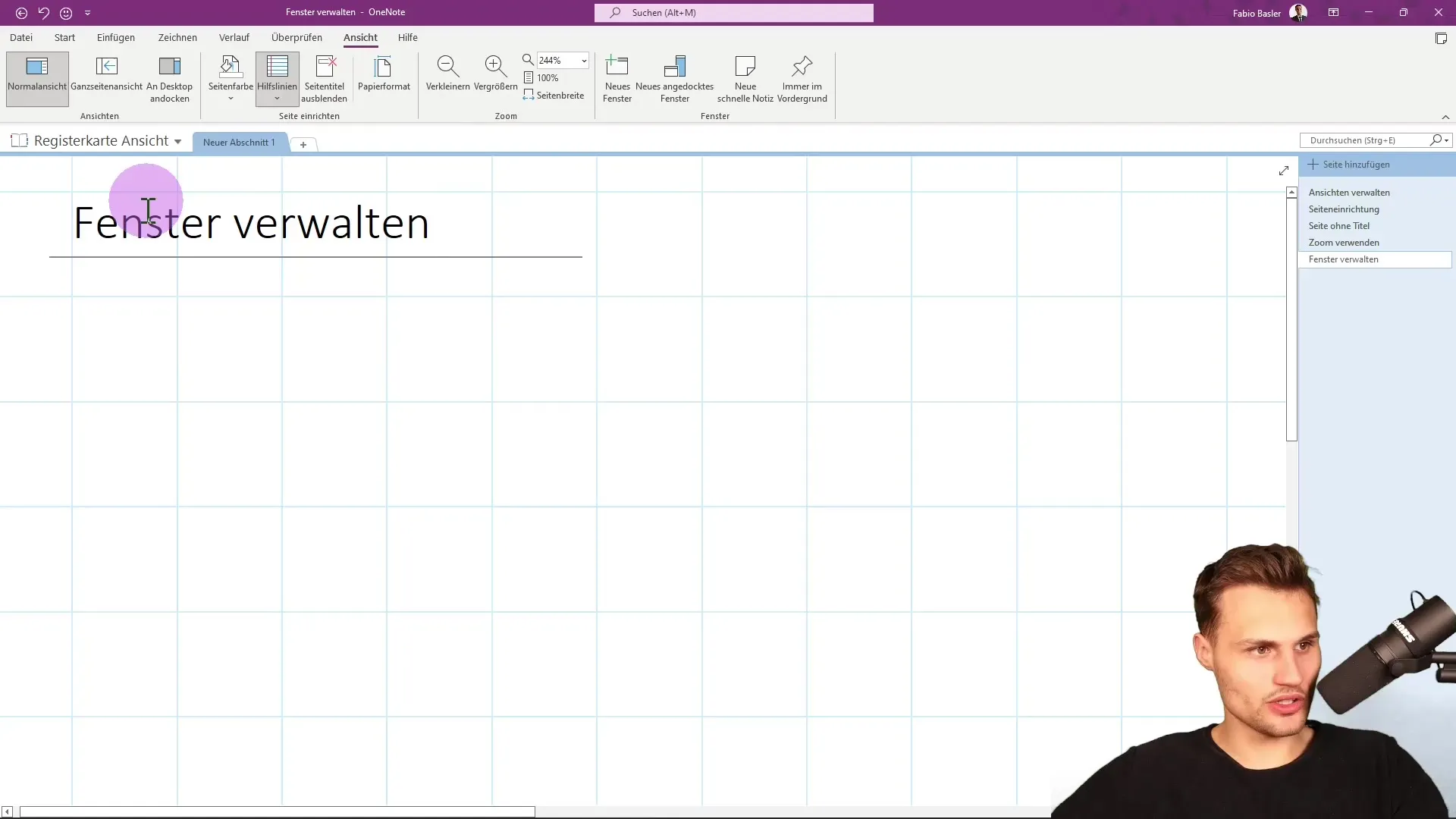
Μπορείτε να ανοίξετε ένα νέο παράθυρο κάνοντας κλικ στην επιλογή "Νέο παράθυρο" στην ομάδα εντολών "Παράθυρο". Εναλλακτικά, μπορείτε επίσης να χρησιμοποιήσετε το συνδυασμό πλήκτρων "Ctrl" + "M" για να ανοίξετε γρήγορα ένα νέο παράθυρο. Αυτό σας επιτρέπει να συνεχίσετε να εργάζεστε στην ίδια σελίδα του σημειωματάριου, αλλά σε ξεχωριστή προβολή.
Εάν εισάγετε μια εργασία ή μια φόρμα σε ένα από τα παράθυρα, όπως "Ψώνια για σήμερα", μπορείτε εύκολα να προσθέσετε ένα τικ. Αυτή η εργασία θα εμφανίζεται και στα δύο παράθυρα, επειδή εργάζεστε στο ίδιο τμήμα του σημειωματάριου. Αυτό σας επιτρέπει να εναλλάσσεστε αποτελεσματικά μεταξύ των τμημάτων των σημειώσεών σας.
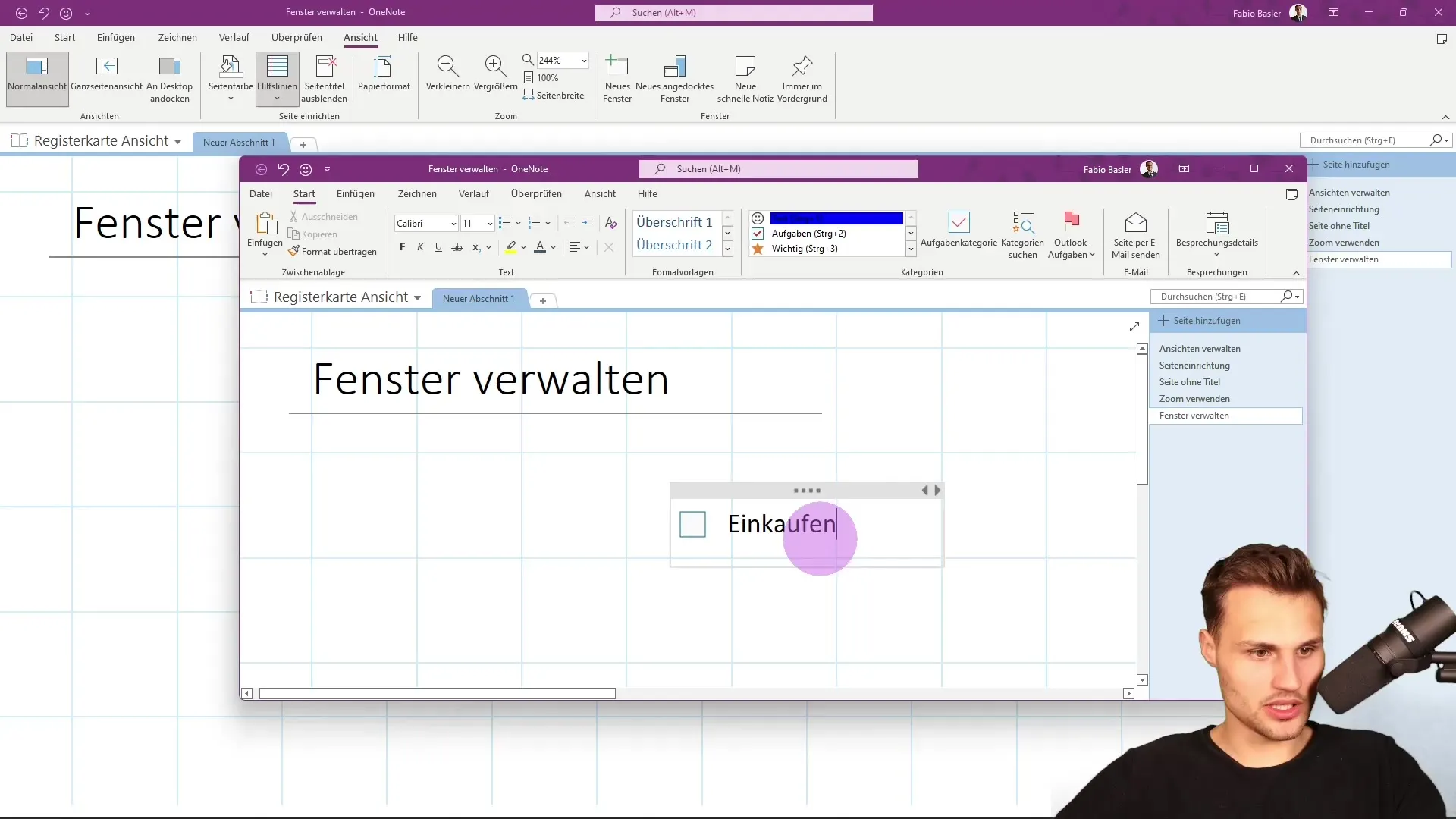
Μετακινώντας το παράθυρο προς τα αριστερά ή προς τα δεξιά, μπορείτε να προσαρμόσετε την προβολή και να διασφαλίσετε ότι έχετε όλες τις πληροφορίες που χρειάζεστε με μια ματιά. Μπορείτε να τοποθετήσετε το ένα παράθυρο στα αριστερά, ενώ το άλλο παράθυρο παραμένει στα δεξιά, επιτρέποντάς σας να επεξεργάζεστε ταυτόχρονα δύο σημαντικά τμήματα των σημειώσεών σας.
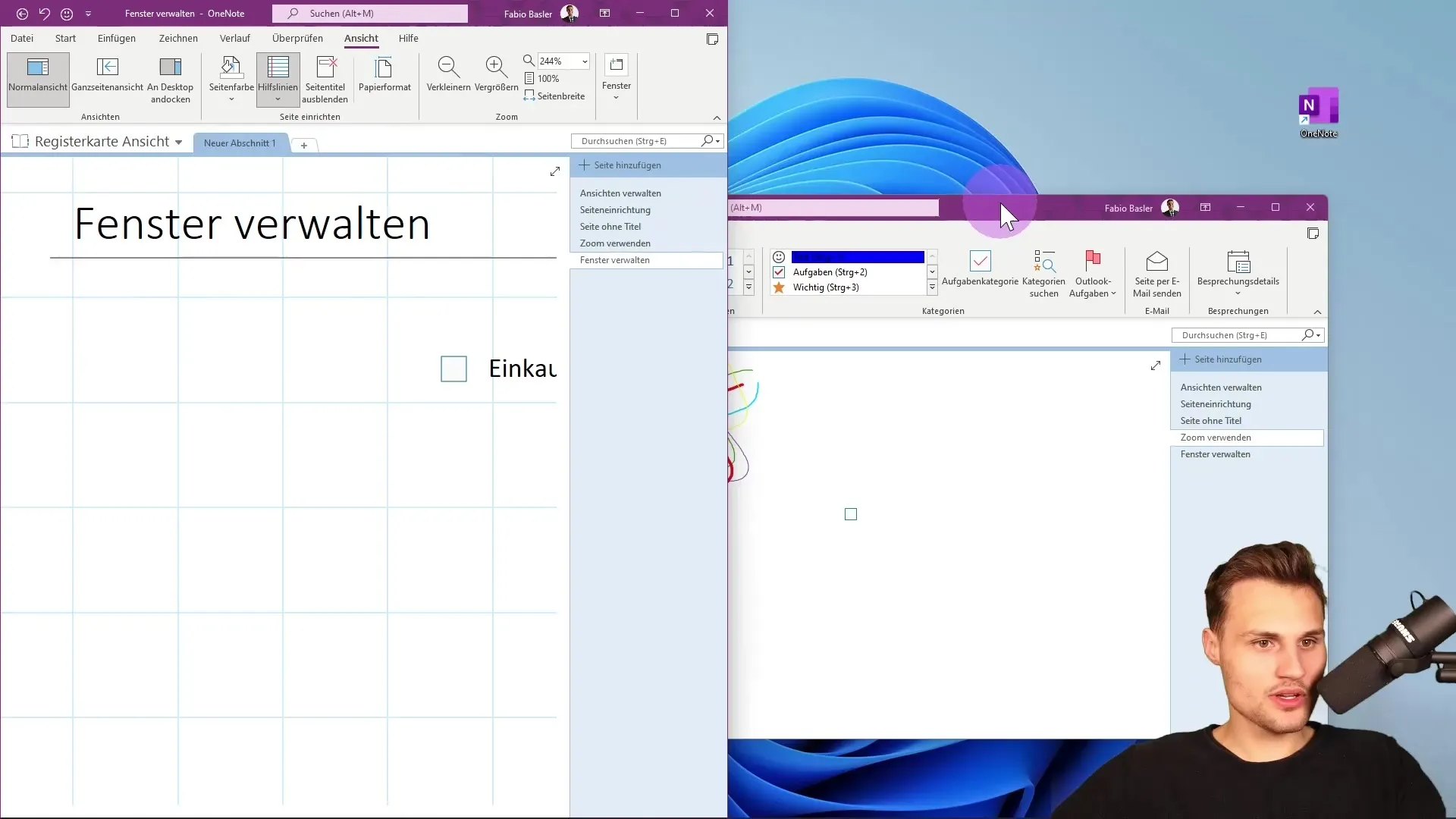
Μια άλλη χρήσιμη εντολή στην ομάδα εντολών "Παράθυρο" είναι η εντολή "Νέο προσκολλημένο παράθυρο". Αυτή σας επιτρέπει να προσαρτήσετε ένα άλλο παράθυρο στην επιφάνεια εργασίας, έτσι ώστε και τα δύο παράθυρα να εμφανίζονται το ένα δίπλα στο άλλο. Αυτή η λειτουργία είναι εξαιρετικά χρήσιμη εάν εργάζεστε με πολλά κομμάτια πληροφοριών ταυτόχρονα.
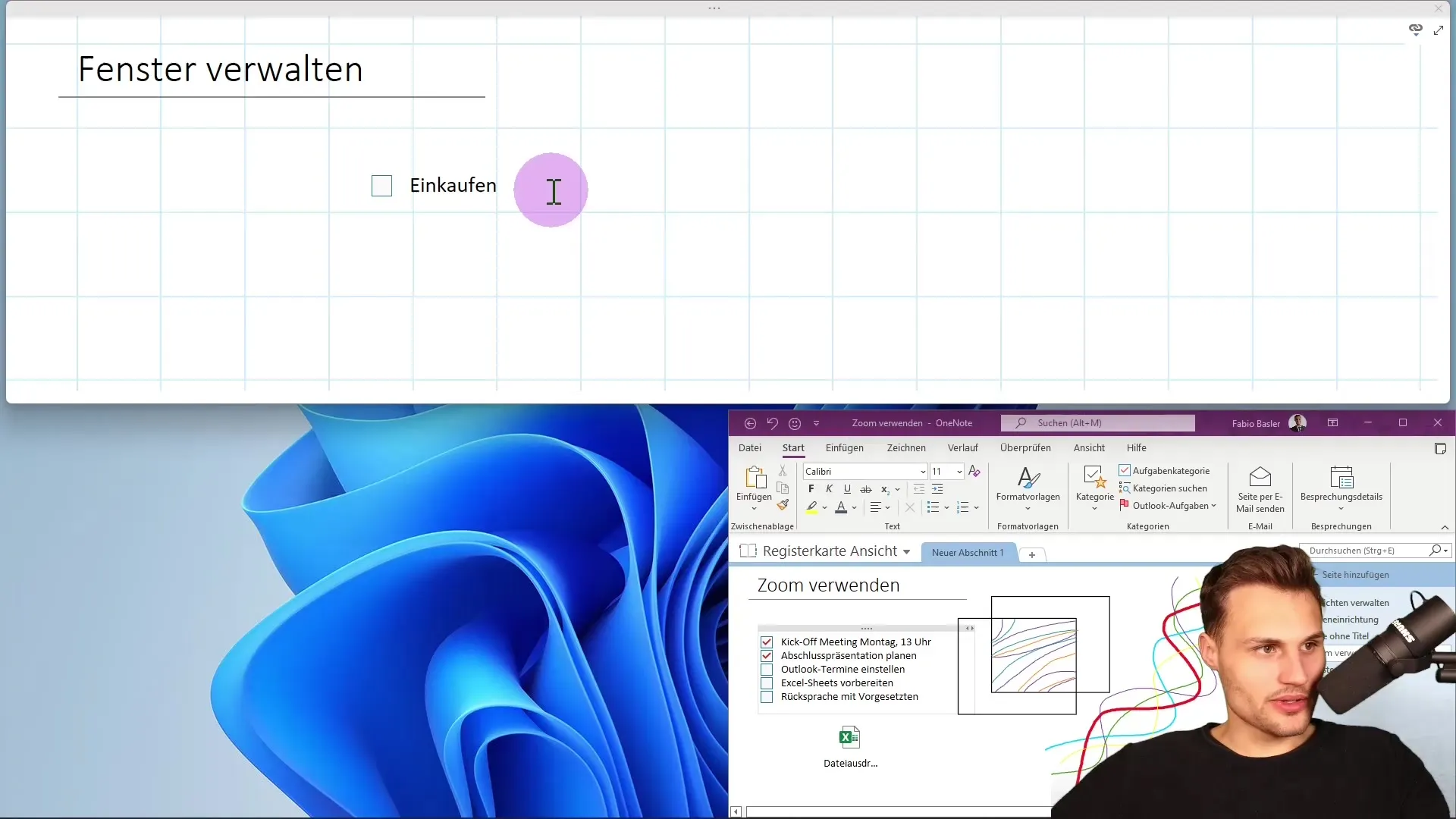
Εάν μετακινήσετε το προσκολλημένο παράθυρο προς τα πάνω, θα παραμείνει προσκολλημένο στην επιφάνεια εργασίας ακόμη και αν επεξεργάζεστε το κάτω παράθυρο. Αυτό σημαίνει ότι μπορείτε εύκολα να αλλάζετε μεταξύ των παραθύρων χωρίς να χάνετε την επισκόπηση.
Μια ενδιαφέρουσα σημείωση είναι η δυνατότητα ενεργοποίησης μιας άλλης εφαρμογής, όπως το Microsoft Excel, ανά πάσα στιγμή. Μπορείτε να αφήσετε την εφαρμογή Excel ανοιχτή στην επιφάνεια εργασίας ενώ συνεχίζετε να εργάζεστε στις σημειώσεις σας. Με τον τρόπο αυτό διατηρείτε την εστίασή σας και στις δύο εφαρμογές, προσφέροντάς σας μεγαλύτερο χώρο εργασίας και μεγαλύτερη ευελιξία.
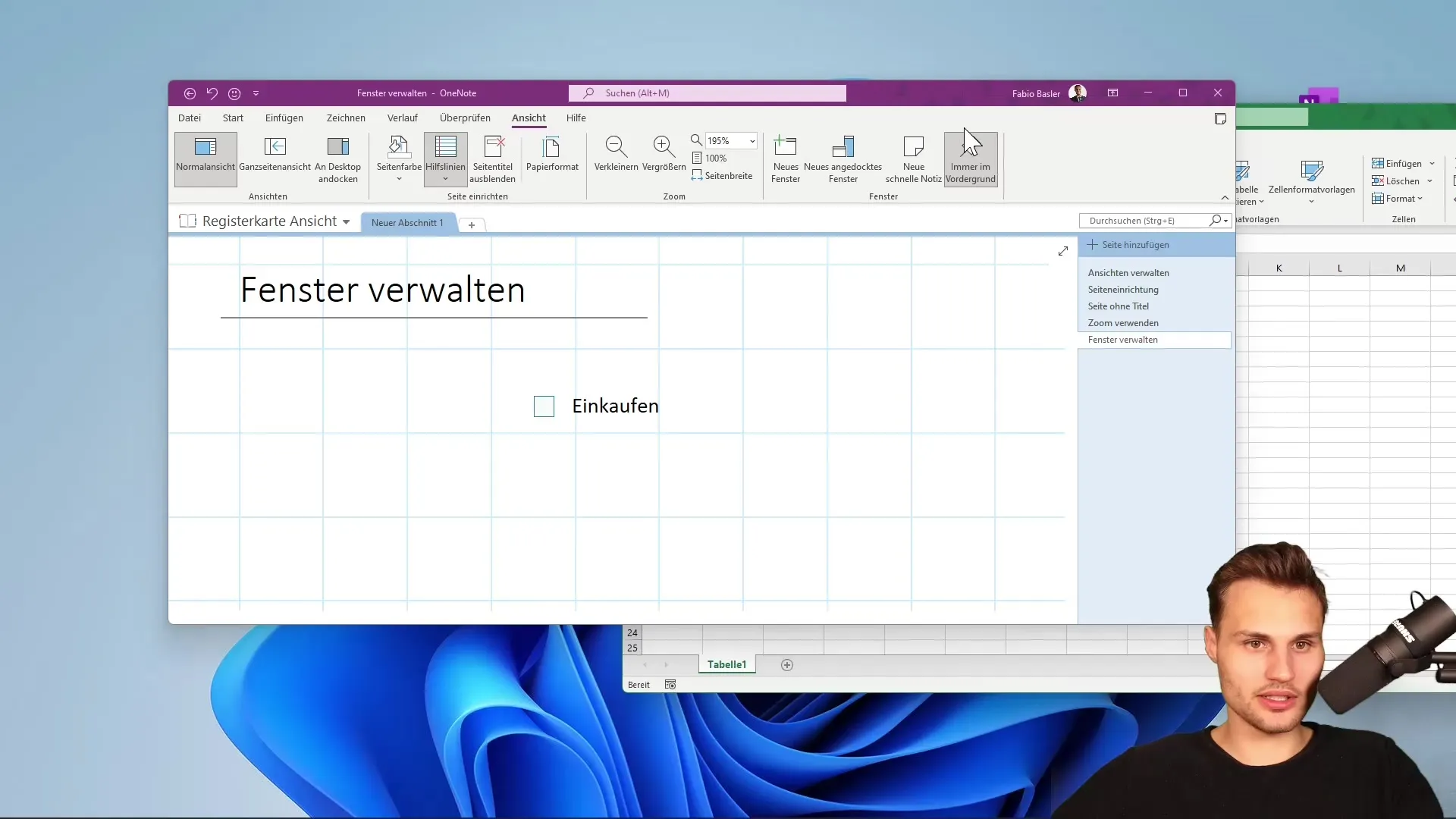
Όταν κάνετε αριθμούς ή υπολογισμούς με το Excel, μπορείτε να βλέπετε τις σημειώσεις σας και να καταγράφετε ταυτόχρονα σημαντικές πληροφορίες. Η μετακίνηση του παραθύρου του Excel στο παρασκήνιο του OneNote σας επιτρέπει να έχετε γρήγορη πρόσβαση στις σημειώσεις σας χωρίς να κλείσετε την εφαρμογή.
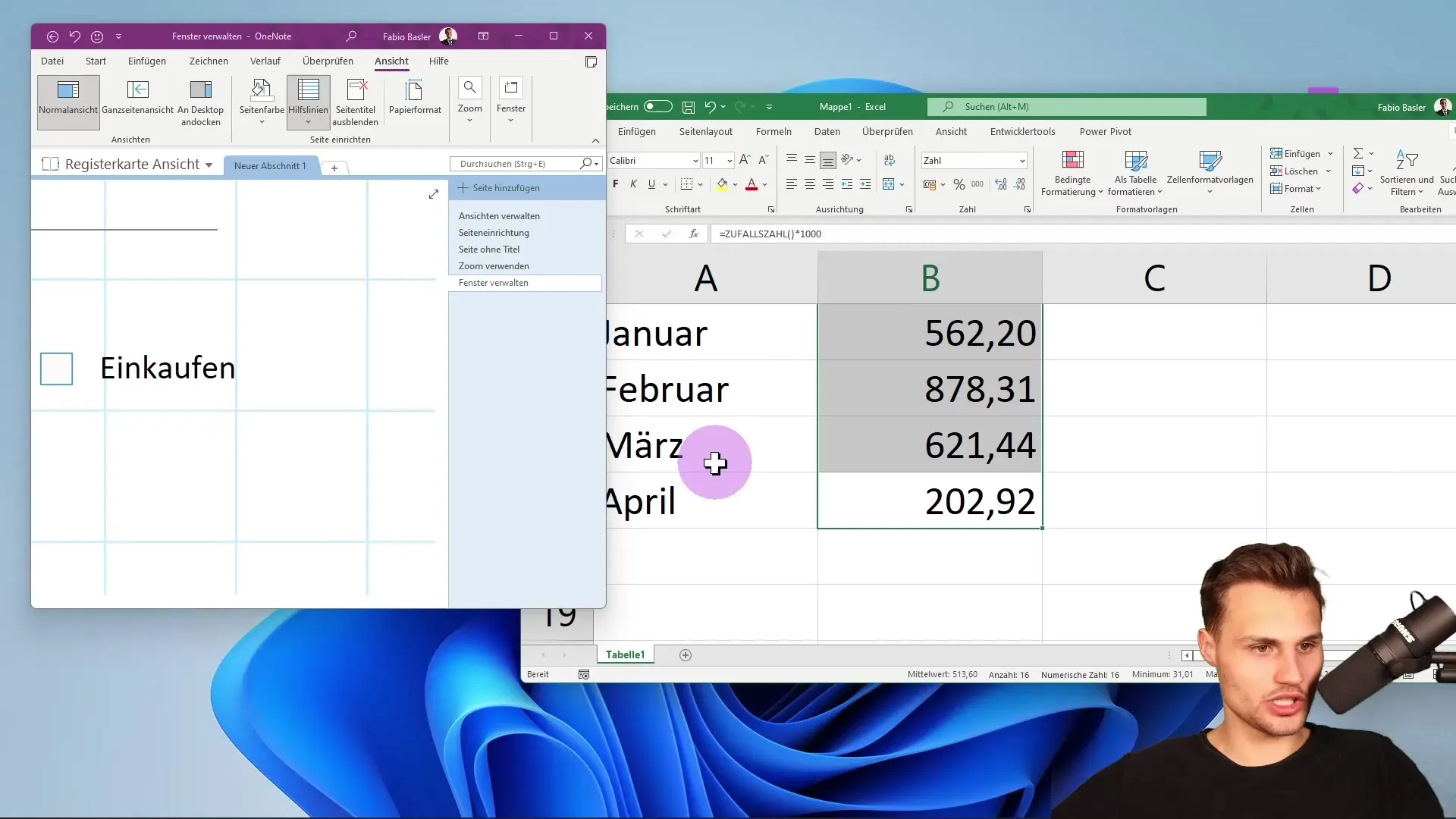
Για να δημιουργήσετε μια νέα γρήγορη σημείωση, απλώς μεταβείτε στο OneNote και χρησιμοποιήστε τη λειτουργία "Νέα γρήγορη σημείωση" ή χρησιμοποιήστε το συνδυασμό πλήκτρων "Ctrl" + "Shift" + "M". Αυτή η λειτουργία είναι ιδανική για την καταγραφή βραχυπρόθεσμων πληροφοριών που δεν χρειάζεται να ενσωματωθούν αμέσως στο σημειωματάριό σας.
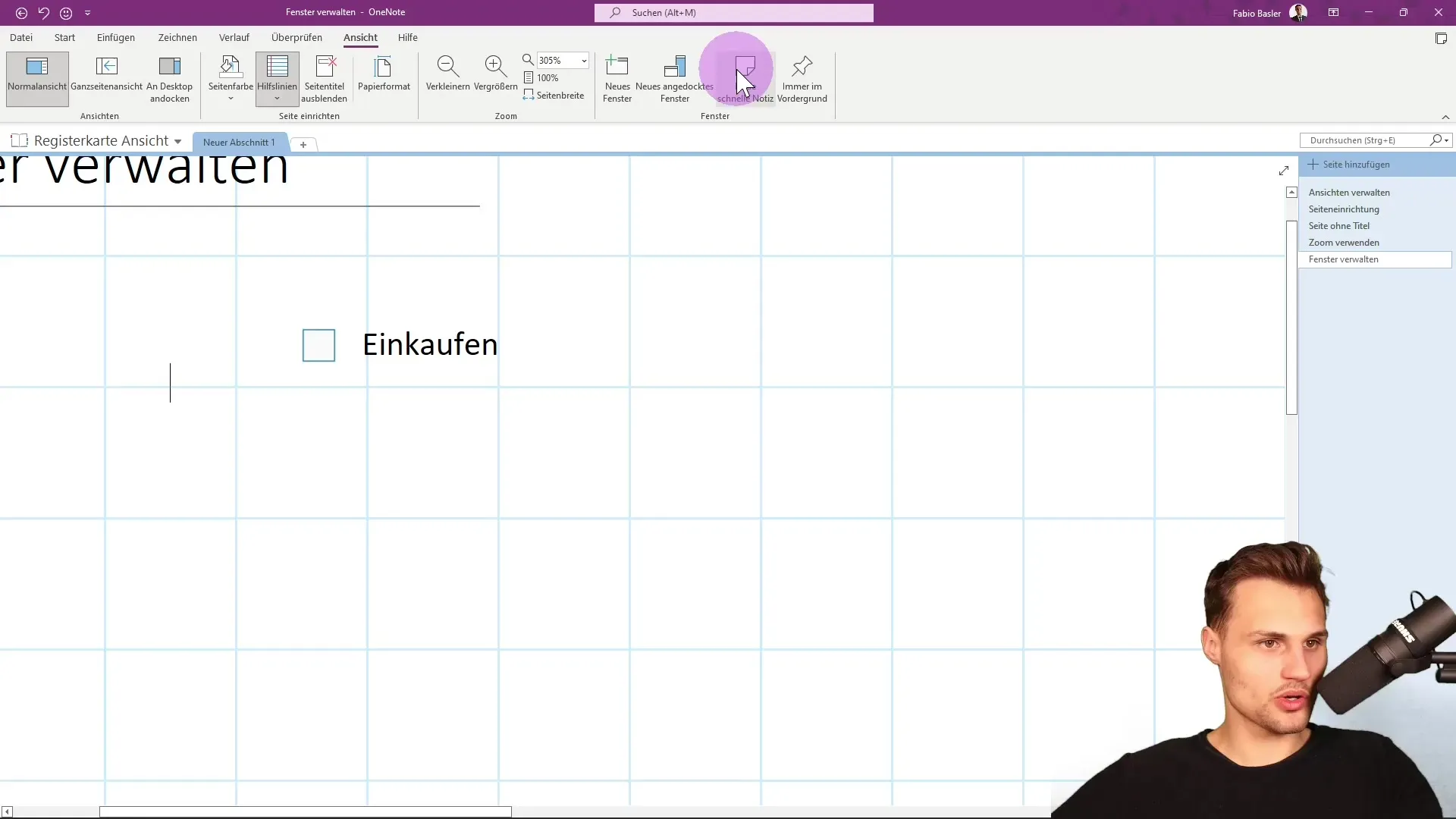
Μόλις δημιουργήσετε μια γρήγορη σημείωση, θα αποθηκευτεί σε άλλη θέση. Αυτές οι σημειώσεις είναι χρήσιμες αν θέλετε να καταγράψετε αποτελέσματα εργασίας ή πληροφορίες στο πλαίσιο άλλων εφαρμογών και σημειώσεων. Με αυτόν τον τρόπο μπορείτε να διασφαλίσετε ότι δεν θα χαθούν σημαντικές πληροφορίες.
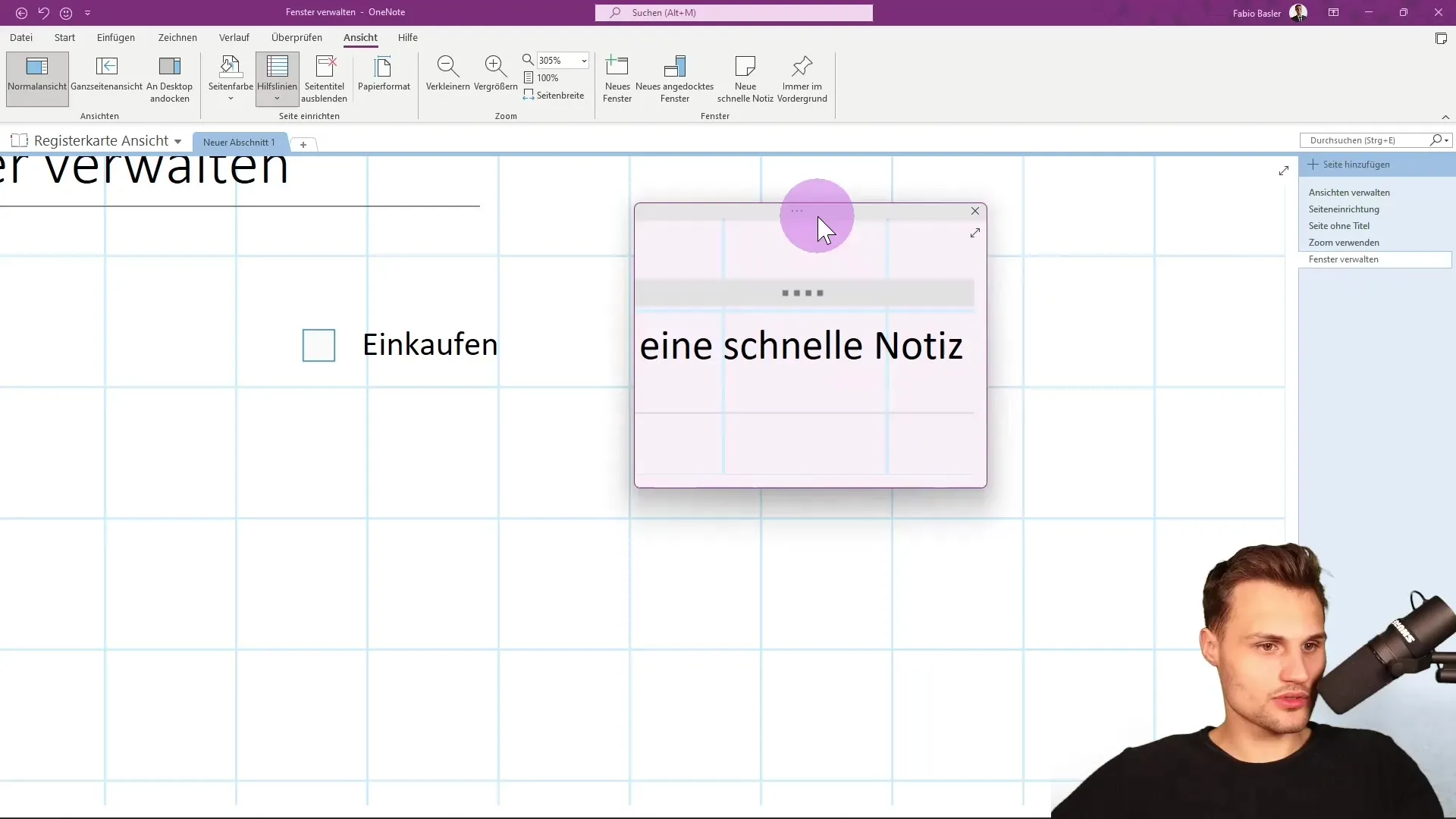
Περίληψη
Σε αυτόν τον οδηγό, μάθατε πώς να διαχειρίζεστε βέλτιστα τα παράθυρα στο OneNote. Από τη δημιουργία νέων παραθύρων μέχρι την πρόσδεση παραθύρων και τη λήψη γρήγορων σημειώσεων, υπάρχουν πολλοί τρόποι για να απλοποιήσετε τη ροή εργασίας σας και να την κάνετε πιο αποτελεσματική.
Συχνές ερωτήσεις
Πώς μπορώ να ανοίξω ένα νέο παράθυρο στο OneNote; Μπορείτε να ανοίξετε ένα νέο παράθυρο κάνοντας κλικ στην επιλογή "Νέο παράθυρο" στην ομάδα εντολών "Παράθυρο" ή χρησιμοποιώντας τον συνδυασμό πλήκτρων "Ctrl" + "M".
Μπορώ να εμφανίσω πολλά παράθυρα ταυτόχρονα;Ναι, μπορείτε να ανοίξετε πολλά παράθυρα στο OneNote και να τα επεξεργάζεστε ταυτόχρονα, γεγονός που σας βοηθάει να διατηρείτε την εποπτεία.
Τι είναι οι γρήγορες σημειώσεις στο OneNote;Οι γρήγορες σημειώσεις είναι προσωρινές σημειώσεις που μπορείτε εύκολα να δημιουργήσετε ενώ εργάζεστε με άλλες εφαρμογές.
Γιατί πρέπει να συνδέωτα παράθυρα; Η σύνδεση των παραθύρων σας επιτρέπει να χρησιμοποιείτε πολλές εφαρμογές δίπλα-δίπλα χωρίς να χρειάζεται να αλλάζετε μεταξύ των παραθύρων, γεγονός που αυξάνει την παραγωγικότητά σας.


